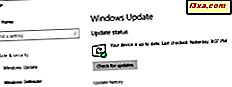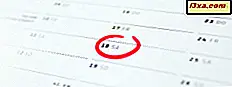Meer en meer dingen gaan naar de Cloud, of online; niet alleen opslag, maar ook applicaties. Google Documenten is een zeer populair en gratis online alternatief voor geïnstalleerde kantoor- en productiviteitssoftware zoals Microsoft Office. Maar kunt u verbinding maken met Google Documenten vanaf uw Windows Phone-apparaat? Het antwoord is ja". In dit artikel zal ik u vier oplossingen voorstellen om vanaf uw Windows Phone verbinding te maken met Google Documenten . Het is echter nog niet mogelijk om uw Google-documenten te maken of te bewerken vanaf een mobiel apparaat; u kunt deze documenten alleen bekijken en downloaden.
Uw mobiele browser
Een van de gemakkelijkst beschikbare en gratis manieren om verbinding te maken met Google Documenten vanaf uw Windows Phone-apparaat, is via uw mobiele browser. Het vereist geen installatie van een applicatie of gateway-client van derden en Internet Explorer Mobile maakt al deel uit van Windows Phone 7.5.
Start uw mobiele browser en voer 'http://docs.google.com' in de adresbalk in.
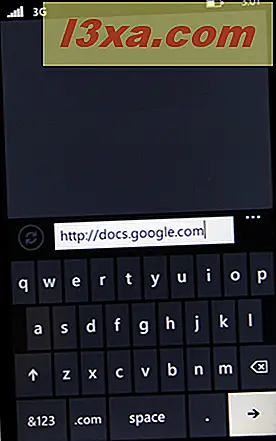
U moet inloggen op uw Google-account met uw Google e-mailadres en wachtwoord. Dit is noodzakelijk, zelfs als uw Windows Phone-apparaat al in staat is om in te loggen op uw Google-account. Als u Google's authenticatie in twee stappen gebruikt, vergeet dan niet om een nieuw wachtwoord specifiek voor deze verbinding te genereren. Details zijn hier te vinden: Windows 8 Apps maken geen verbinding met uw Google / Gmail-account?
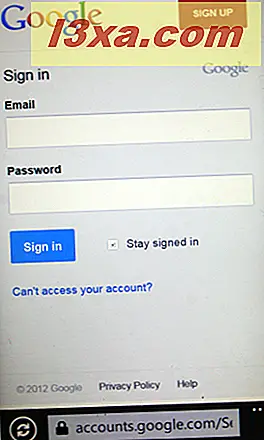
Nadat u bent ingelogd, bevindt u zich op het Google Documenten- scherm. U kunt op een van de documenten tikken om ze te bekijken.
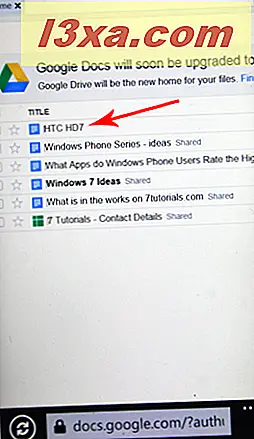
U kunt nu het geselecteerde document op uw Windows Phone-apparaat lezen. Maar zoals eerder vermeld, kunt u het document niet bewerken. U kunt ook geen nieuw document van het apparaat maken.
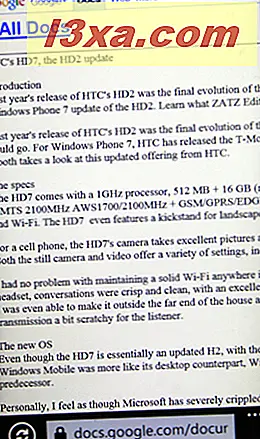
Noch kunt u een bestaand document uploaden vanaf uw Windows Phone-apparaat.
Als u een document selecteert en vervolgens Tikken en vasthouden, wordt er een vervolgkeuzemenu weergegeven waarmee u het document Delen, Naam wijzigen, Downloaden, enz. Kunt gebruiken, net als wanneer u een desktopbrowser gebruikt.
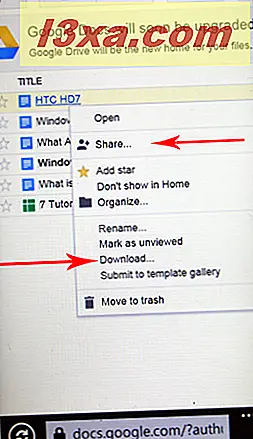
Documenten kunnen worden gedeeld via e-mailsamenwerking, net als bij een desktopbrowser, of u kunt een koppeling per e-mail verzenden via de verschillende berichtopties op uw Windows Phone-apparaat.
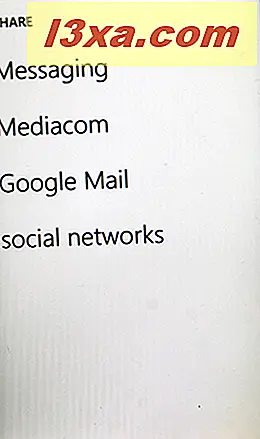
Als u het document wilt downloaden, krijgt u de mogelijkheid om formaten te downloaden. De standaardinstelling is Microsoft Word, maar als u op de vervolgkeuzepijl tikt, krijgt u meerdere keuzes voor het downloadformaat.
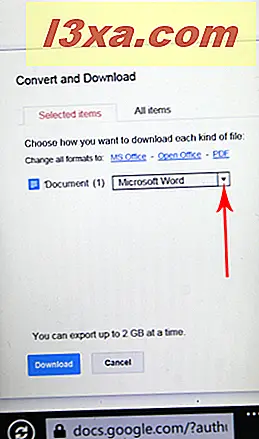
Hier ziet u de indelingsopties die u krijgt aangeboden.
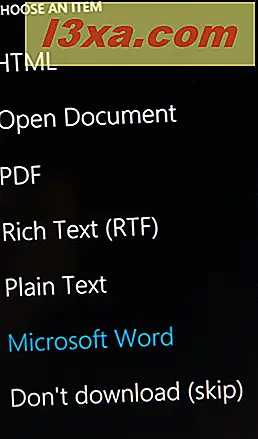
Als u het document downloadt in Microsoft Word, Plain Text of Rich Text, wordt dit geopend in Office Mobile. U kunt vervolgens het document wijzigen en opslaan op uw apparaat of uploaden naar Skydrive; maar u kunt het bewerkte document niet uploaden naar Google Documenten .
Als u het document in PDF-indeling downloadt en Adobe Reader op uw apparaat heeft geïnstalleerd, wordt dit in Adobe Reader geopend. Er is geen aanvraag voor een Open Document-indeling, dus het is niet leesbaar. En toen ik probeerde om het in HTML te openen, zou het niet openen in de browser.
Er zijn verschillende voordelen aan het gebruik van uw mobiele browser om verbinding te maken met Google Documenten vanaf uw Windows Phone-apparaat ... Er is al een mobiele browser geïnstalleerd, u kunt documenten delen op dezelfde manier als wanneer u uw bureaublad zou gebruiken en u kunt documenten in indelingen downloaden bruikbaar door Office Mobile.
GDocs
GDocs is een gratis productiviteitsapp voor het bekijken en downloaden van Google-documenten, spreadsheets, tekeningen en formulieren. U moet uw Google-e-mailadres en wachtwoord invoeren, maar eenmaal gereed worden ze opgeslagen in de app, zodat u automatisch elke keer dat u Gdocs gebruikt verbinding kunt maken met Google Documenten .
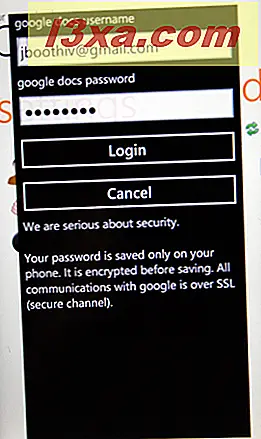
Nadat u bent aangemeld, heeft u toegang tot uw Google-documenten en kunt u ze bekijken door op het gewenste document te tikken.
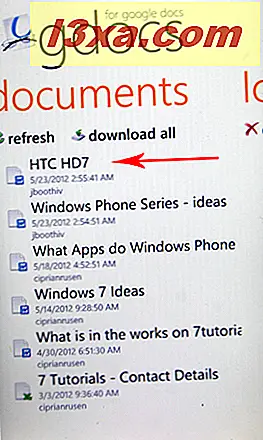
Het document kan nu worden bekeken op uw Windows Phone-apparaat.
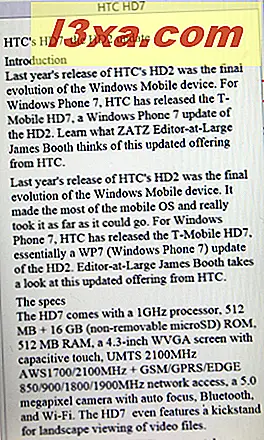
Door een document te openen, downloadt Gdocs het automatisch naar uw apparaat. U hebt het document dan op elk moment beschikbaar en kunt het op uw gemak bekijken.
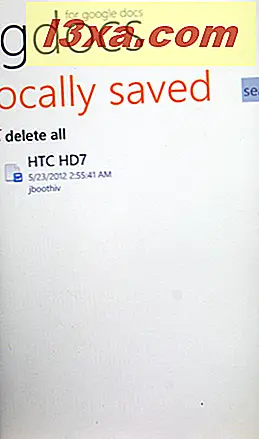
Gdocs biedt u het voordeel dat u uw aanmeldingsgegevens opslaat en dat u elk van uw Google-documenten rechtstreeks naar uw apparaat kunt downloaden.
Easy File Hub 2
Easy File Hub 2 is een betaalde productiviteitsapp waarmee je je kunt aanmelden bij Google Documenten en je documenten kunt bekijken. Bovendien biedt het toegang tot meer dan alleen Google Documenten . Voor dit artikel hebben we de proefversie van Easy File Hub 2 gebruikt. Zoals u kunt zien in de onderstaande afbeelding, hebt u ook toegang tot Dropbox, Skydrive, Picasa, lokale servers en andere. Aangezien dit artikel betrekking heeft op Google Documenten, kunt u op de tegel Google Documenten tikken om u aan te melden bij uw account.
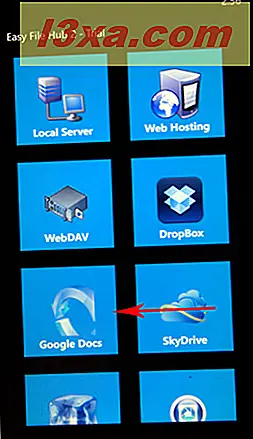
Net als bij de andere methoden moet je je e-mailadres en wachtwoord van Google invoeren. De inloggegevens waren niet op het apparaat opgeslagen, dus moesten we telkens de aanmeldingsgegevens invoeren. Als je klaar bent, kun je Google Documenten bekijken. Tik op het gewenste document om het te bekijken.
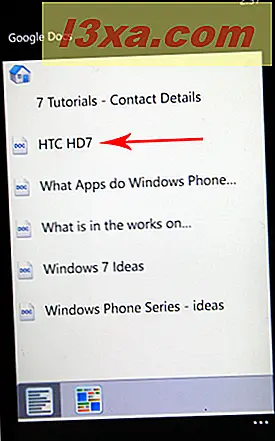
U kunt het document nu bekijken op uw Windows Phone-apparaat.
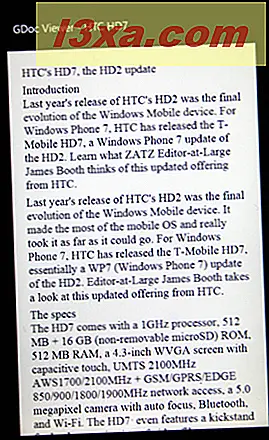
Als u op een document tikt en vasthoudt, wordt een vervolgkeuzemenu geopend, maar zoals u ziet, is er niets in het vervolgkeuzemenu. Ik weet niet of dit een beperking van de proefversie is, of dat Easy File Hub 2 gewoonweg niet in staat is om enige actie te ondernemen, behalve het bekijken van Google-documenten.
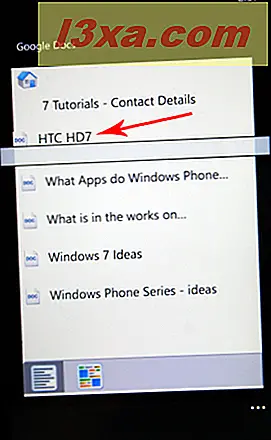
U kunt op de drie stippen in de rechterbenedenhoek van het scherm tikken om het menu en logout van Google Docs te openen .
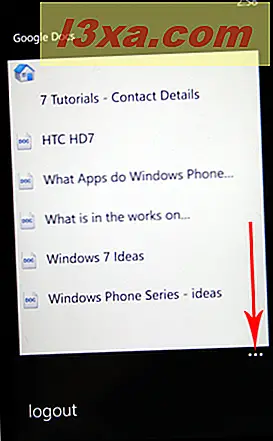
Wanneer we een demo- of proefversie van een betaalde app gebruiken, willen we graag weten welke beperkingen de proef heeft. In dit verband heb ik contact opgenomen met de ontwikkelaars van Easy File Hub 2, maar na een maand nog steeds geen reactie gehad. Hoewel het slechts 99 cent is, zetten gebruikers nog steeds geld op het spel, en ik heb betere ondersteuning ontvangen van ontwikkelaars van gratis apps. Productondersteuning is erg belangrijk en aangezien de ontwikkelaars van Easy File Hub 2 niet hebben gereageerd, is het geen app die ik zou aanbevelen.
Socialwok werkt niet langer
Socialwok was een gratis productiviteitsapp die is ontworpen om berichten, bestanden en Google Documenten te delen . Het bedrijf dat Socialwok heeft opgericht, is echter niet langer actief. Als zodanig bestaat de gateway-client die werd gebruikt om verbinding te maken met Google niet meer. Daarom werkt Socialwok niet. Ik neem het hier alleen op omdat als u een zoekopdracht uitvoert naar Google Documenten op de Windows Phone Marketplace, Socialwok een van de apps is die wordt geretourneerd.
Welke is de beste oplossing?
Dus welke methode om verbinding te maken met Google Documenten vanuit Windows Phone 7.5 is de beste ? Dat zou volledig afhangen van uw behoeften. Als u de documenten alleen maar hoeft te bekijken en beschikbaar heeft op uw apparaat, is Gdocs de snelste en eenvoudigste methode. Als u echter uw documenten van uw Windows Phone wilt kunnen delen, kunt downloaden in een indeling die bruikbaar is voor Windows Phone 7.5 en wijzigingen kunt aanbrengen in het document, dan is de beste methode om uw documenten te gebruiken. mobiele browser.
Maar onthoud dat het niet uitmaakt welke methode u ook kiest, u kunt geen documenten maken, bewerken of uploaden naar Google Documenten vanaf uw Windows Phone-apparaat.